Chromecast, когато не получава медия от никояустройство, възпроизвежда слайдшоу на няколко прекрасни снимки от цял свят. Тъй като не е необходимо да свързвате устройството с вашия акаунт в Google, може да се чудите откъде идват тези изображения и дали можете да ги персонализирате или не. Добрата новина е, че персонализирането на тези снимки, които действат като скрийнсейвър, е лесно, при условие че сте готови да свържете профила си в Google с устройството. След като свържете профила си, можете да създадете албум от любимите си снимки в Google Photos и да го използвате изключително за своя скрийнсейвър на Chromecast. Ето как.
Инсталирайте приложението Chromecast на вашия iPhone илиAndroid телефон. Докоснете иконата на хамбургер горе вдясно и свържете своя акаунт в Google. След като приключите, излезте от приложението Chromecast. Отворете приложението Google Photos на телефона си или отворете Google Photos от вашия работен плот и създайте нов албум. Качете всички изображения, които искате да използвате като скрийнсейвър на албума, и му дайте разумно, невъзмутимо име.
След като приключите, отворете приложението Chromecast отново. Чукнете устройства и когато видите устройството си, докоснете бутона за повече в горния ляв ъгъл. Изберете „Настройки за фон“.
На екрана за фон докоснете „Google Photos“. На екрана на Google Photos включете опцията „Избрани албуми“ и след това изберете албума, който току-що сте създали.

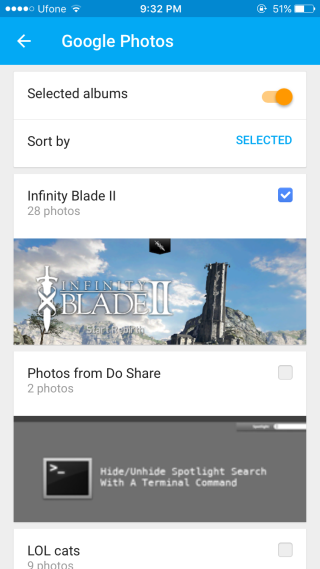
След като приключите, снимките от вашия албум ще бъдатсе показват последователно с другите снимки, които Chromecast показва. Можете да ги изключите от екрана за фон, като докоснете източник и го изключите.

Chromecast ще покаже на екрана кой албум показва снимките от цикъла през албума ви.













Коментари